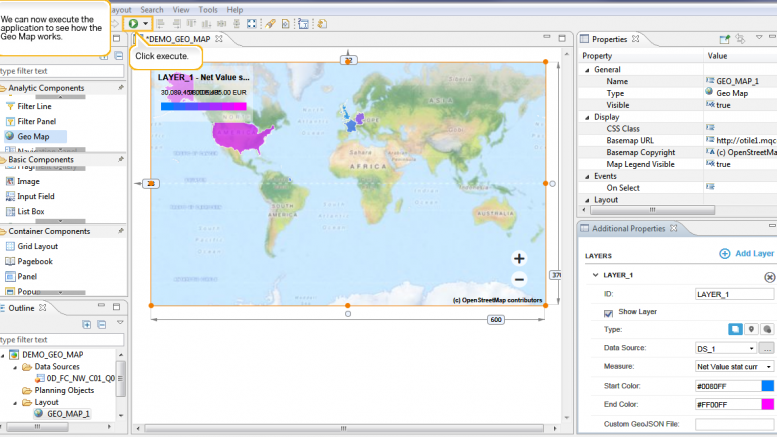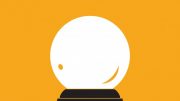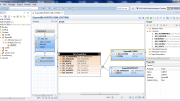Article de James Réau, expert SAP BW
Design Studio est l’outil de référence retenu dans la roadmap SAP pour la réalisation d’applications complexe de « tableaux de bord » en mode web. Il vient remplacer d’autres outils qui couvraient antérieurement le même besoin mais qui ne sont plus maintenus dans la roadmap : BO Dashboard, Xcelsius et Web Application Designer. Ce faisant, Design Studio devient une solution incontournable dans l’offre de Business Intelligence de SAP.
Utilisation de SAP Design Studio
Cet outil très puissant n’est pas destiné à être mis dans les mains des utilisateurs finaux mais est réservé à l’IT. Le résultat consiste dans des applications web HTML5, qui peuvent être publiées sur le portail SAP ou encore être utilisées par des smartphones.
Il permet de créer des tableaux de bord interactifs et d’une très grande précision au niveau graphique (outil « pixel perfect »), avec possibilité d’avoir de multiples tableaux ou graphiques affichés dans différents onglets suivant les besoins.
Il permet également de faire de la saisie budgétaire (masques de saisie BI-IP et BPC depuis la version 10.1) et d’exécuter les fonctions de calcul BI-IP (fonctions ou séquences de planification).
Fonctionnalités
Il existe plusieurs possibilités pour l’installation : plateformes BI4 , SAP BW ou SAP HANA.
La plateforme BI4 est préconisée car elle offre plus de possibilités :
- Accès aux différents systèmes connectés BW, HANA, ainsi qu’aux univers BO de la plateforme
- Mobilité intégrée
- Saut possible vers des documents WEBI (via lien OPENDOC et passage de paramètres)
Pour les développeurs il faut également installer l’Add-on client Windows (ECLIPSE) correspondant sur le poste de travail. Il est possible de développer les applications en local ou connecté à la plateforme.
Le Design Studio permet d’accéder directement à de nombreuses sources de données.
S’il est installé sur plateforme BI4, Design Studio permet d’accéder :
- Aux sources de données BW (cubes, multi-cubes, cubes virtuel, requêtes BEX). L’intégration avec BW est parfaite, notamment en ce qui concerne la gestion des hiérarchies et les autorisations
- Aux vues HANA (attributs, analytiques, calculées) des différents systèmes HANA
- Aux autres données possibles via les univers BO
S’il est installé sur plateforme BW ou sur HANA, Design Studio ne peut accéder qu’aux données de la plateforme sur laquelle il est installé.
En mode local, il peut également accéder aux données de BW (Saplogon) ou à HANA, grâce à la connexion ODBC.
Les données ne sont pas stockées par Design Studio mais elles sont rafraichies différemment selon le paramétrage :
- Au lancement de l’application ou ultérieurement
- Selon un ordre de priorité ou selon la demande de l’utilisateur
- Par groupes de sources ou individuellement
- Par l’utilisation optionnelle d’un script
Les composants
Design studio permet de construire une application web, en partant d’un modèle prédéfini ou en ajoutant chaque composant dans la structure de la page.
Plusieurs composants peuvent être placés dans le canevas et paramétrés : containers, tableaux, graphiques, filtres, liste déroulantes, cases à cocher, boutons de commandes, zones textes, etc.
L’interface est basée sur Eclipse WYSIWYG : à gauche en haut les composants, en bas à gauche la structure des composants utilisés, au centre le canevas et à droite les propriétés du composant sélectionné.
Les datasources représentent les données chargées qui seront utilisées dans l’application. Un tableau ou un graphique est donc associé à l’une de ces datasources pour permettre l’affichage des données dans le format demandé.
Les composants de type « filtres » permettent de restreindre les données provenant de l’une de ces datasources. Cette sélection s’applique automatiquement aux graphiques ou tableaux qui utilisent ces datasources.
Il est possible d’associer des listes déroulantes dépendantes l’une de l’autre dans l’application des filtres. Par exemple, les filtres Etat, Ville, Compagnie peuvent être associées pour faciliter la sélection.
La personnalisation de l’application est renforcée par le concept d’interactivité événementielle. Si l’on a activé la propriété « Event : on select » d’un composant, il est possible de saisir du script dans une syntaxe proche de JavaScript, qui sera exécuté lorsque l’on clique sur ce composant. Cela permet par exemple de masquer un écran, filtrer une source de données, rafraichir les données, etc.
La création du script est facilitée par des fonctions de suggestion qui proposent les objets déclarés et les fonctions accessibles. Depuis la version 1.5, une page peut contenir des scripts globaux exécutables par plusieurs composants.
Le composant GEO MAP s’appuie sur les caractéristiques géographiques des données pour permettre une analyse dynamique sur carte des indicateurs de performance.
Etapes de création d’application
A l’usage, on se rend compte que SAP Design Studio a bénéficié de l’expérience et des concepts des précédents outils tels que le Web Application Designer. Voici les étapes principale pour la création d’une application :
- Commencer par créer toutes les datasources dont on va avoir besoin compte tenu des besoins de reporting, de filtre, etc. Plusieurs datasources peuvent être basées sur la même source de données.
- Gérer la vue initiale des datasources, qui consiste en une sélection des caractéristiques et des ratios qui seront réellement utilisées dans les rapports, mais aussi dans des paramétrages complémentaires (tri, affichage, totaux) des données à restituer qui seront appliqués dans les tableaux Ceci peut avoir un impact non négligeable sur la performance.
- Créer les tableaux et graphiques affectés aux datasources
- Ajouter les composants de mise en forme
- Paramétrer les propriétés de chaque composant (affichage, positionnement, mise en forme classe CSS, etc) et ajouter le script.
- Si besoin, utiliser le SDK pour créer des composants complémentaires non disponibles en standard
- A chaque étape, tester le résultat pour vérifier le résultat obtenu et corriger.
SAP Design Studio dans l’offre SAP
SAP Design Studio a été créé pour accompagner deux mouvements : la volonté de SAP de simplifier et rationaliser l’offre en matière d’application de Business Intelligence, et le développement de la plateforme HANA au cœur de la stratégie de SAP.
Si le WAD avait l’avantage d’être intégré à BW-IP, et particulièrement puissant, et qu’Excelsius était reconnu comme un outil très esthétique, SAP Design Studio prend le chemin d’une fusion réussie entre les deux outils. Il renforce l’offre de SAP avec un outil puissant pour les développeurs d’application.
Il complète la panoplie des outils de business intelligence composée désormais de Design Studio, Webi, Crystal, BO Analysis for Excel, Lumira et la nouvelle plateforme BI et EPM : SAP Cloud for Analytics.